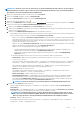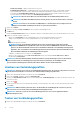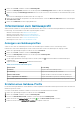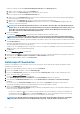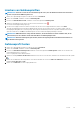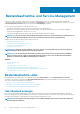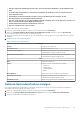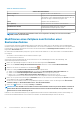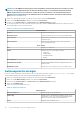Users Guide
• Kennwort bestätigen – Geben Sie das Kennwort erneut ein.
• Zertifikatprüfung aktivieren – Standardmäßig ist dieses Kontrollkästchen nicht markiert. Um das iDRAC-Zertifikat
herunterzuladen und zu speichern und es während aller zukünftigen Verbindungen zu validieren, aktivieren Sie das
Kontrollkästchen Zertifikatprüfung aktivieren. Wenn Sie keine Prüfung ausführen und das Zertifikat nicht speichern
möchten, markieren Sie das Kontrollkästchen Zertifikatprüfung aktivieren nicht.
ANMERKUNG: Wenn Sie Active Directory verwenden, wählen Sie Zertifikatsprüfung aktivieren aus.
ANMERKUNG: Die OMSA-Anmeldeinformationen sind die gleichen, die auch für die ESXi-Hosts verwendet
werden.
ANMERKUNG: Bei Hosts, die nicht über eine iDRAC Express- oder Enterprise-Karte verfügen, lautet das
Ergebnis für den iDRAC-Verbindungstest Für dieses System nicht anwendbar.
7. Klicken Sie auf Weiter.
8. Wählen Sie im Dialogfeld Hosts auswählen die Hosts für dieses Verbindungsprofil aus.
9. Auf OK.klicken.
Im Dialogfeld Zugeordneter Host können Sie die iDRAC- und die Host-Anmeldeinformationen auf den ausgewählten Servern testen.
10. Führen Sie einen der folgenden Schritte aus:
• Klicken Sie auf Fertigstellen, um ein Verbindungsprofil ohne Test der Anmeldeinformationen zu erstellen.
• Wählen Sie zum Beginnen des Tests die zu überprüfenden Hosts aus und klicken Sie auf das Symbol
. Die anderen Optionen sind inaktiv.
ANMERKUNG: Die Testverbindung schlägt für alle Hosts fehl, auf denen ESXi 6.5 und/oder höher mit
deaktiviertem WBEM-Dienst ausgeführt wird. Für solche Hosts wird der WBEM-Dienst automatisch aktiviert,
wenn Sie eine Bestandsaufnahme auf diesen Hosts durchführen. Obwohl die Testverbindung fehlschlägt, wird
empfohlen, dass Sie die Aktionen des Verbindungsprofilassistenten abschließen, die Bestandsaufnahme auf den
Hosts durchführen und dann das Verbindungsprofil erneut prüfen.
Sobald der Test abgeschlossen ist, klicken Sie auf Fertigstellen.
• Klicken Sie zum Stoppen der Tests auf Alle Tests abbrechen. Klicken Sie im Dialogfeld Tests abbrechen auf OK und
anschließend auf Fertigstellen.
ANMERKUNG:
Die Felder Änderungsdatum und Zuletzt geändert von zeigen Änderungen an, die Sie über die Web-
Client-Schnittstelle für ein Verbindungsprofil vorgenommen haben. Änderungen, die das OMIVV auf dem
entsprechenden Verbindungsprofil vornimmt, haben keinen Einfluss auf diese beiden Felddetails.
Löschen von Verbindungsprofilen
ANMERKUNG:
Stellen Sie sicher, dass Sie ein Verbindungsprofil nicht löschen, das einem Host zugeordnet ist, wenn ein
Job für die Bestandsaufnahme-/Serviceliste oder ein Bereitstellungsauftrag ausgeführt wird.
1. Klicken Sie in OpenManage Integration for VMware vCenter auf Verwalten.
2. Klicken Sie auf Profile, und klicken Sie dann auf Anmeldeprofile.
3. Erweitern Sie Anmeldedaten-Profile, klicken Sie auf die Registerkarte Verbindungsprofile, und wählen Sie dann das Profil aus, das
Sie löschen möchten.
4. Klicken Sie auf
.
5. Um das Profil zu löschen, klicken Sie auf Ja für die Meldung „Löschen bestätigen“ oder, um die Löschen-Aktion abzubrechen, klicken
Sie auf Nein.
ANMERKUNG:
OMIVV verwaltet jedoch keine Hosts, die Bestandteil des Verbindungsprofils sind, das Sie gelöscht
haben, bis diese Hosts zu einem anderen Verbindungsprofil hinzugefügt werden.
ANMERKUNG: Stellen Sie vor dem Löschen des Verbindungsprofils sicher, dass Sie den geplanten Firmware-
Aktualisierungsjob löschen.
Testen von Verbindungsprofilen
1. Klicken Sie in OpenManage Integration for VMware vCenter auf Verwalten.
52
Profile